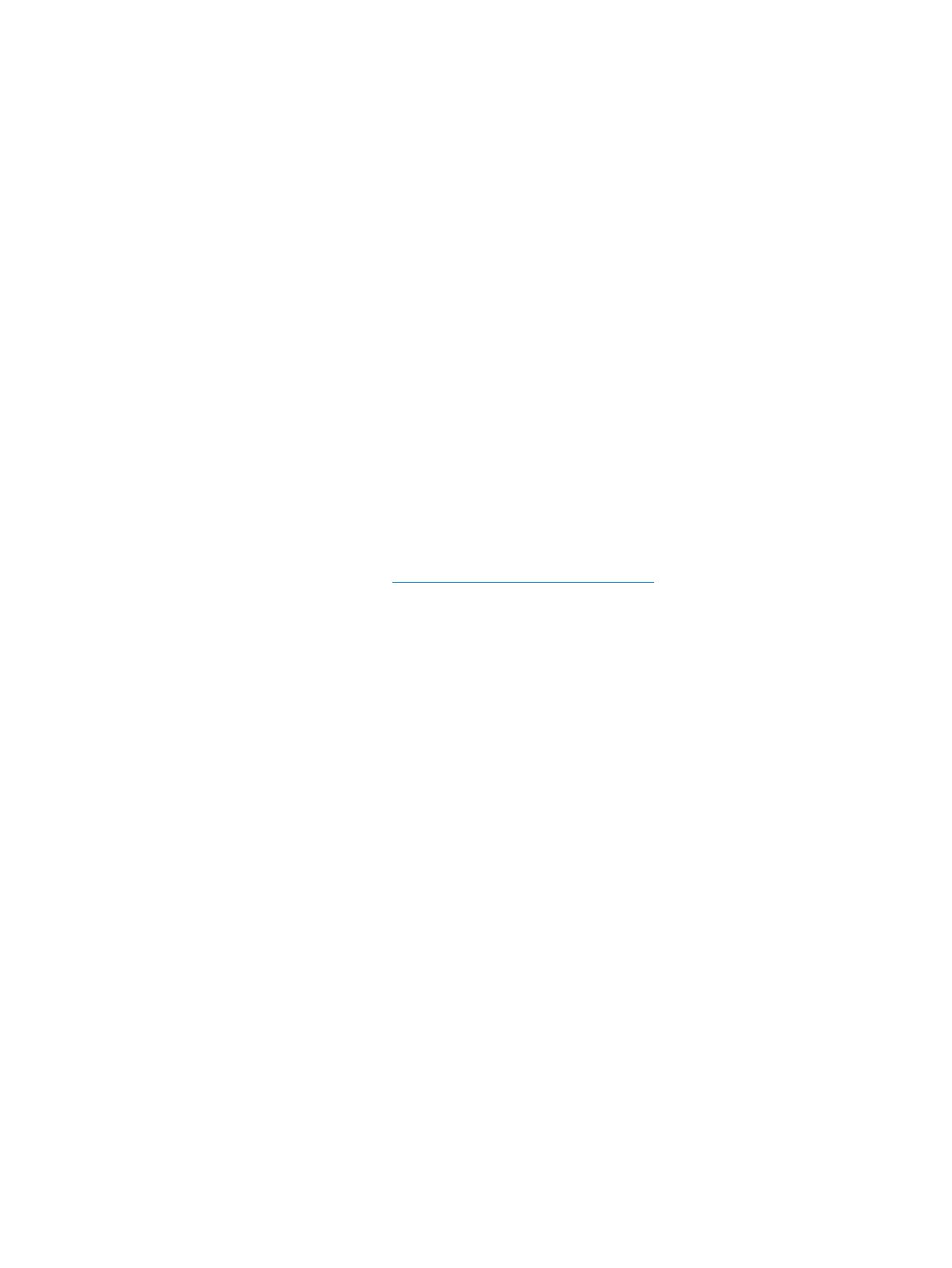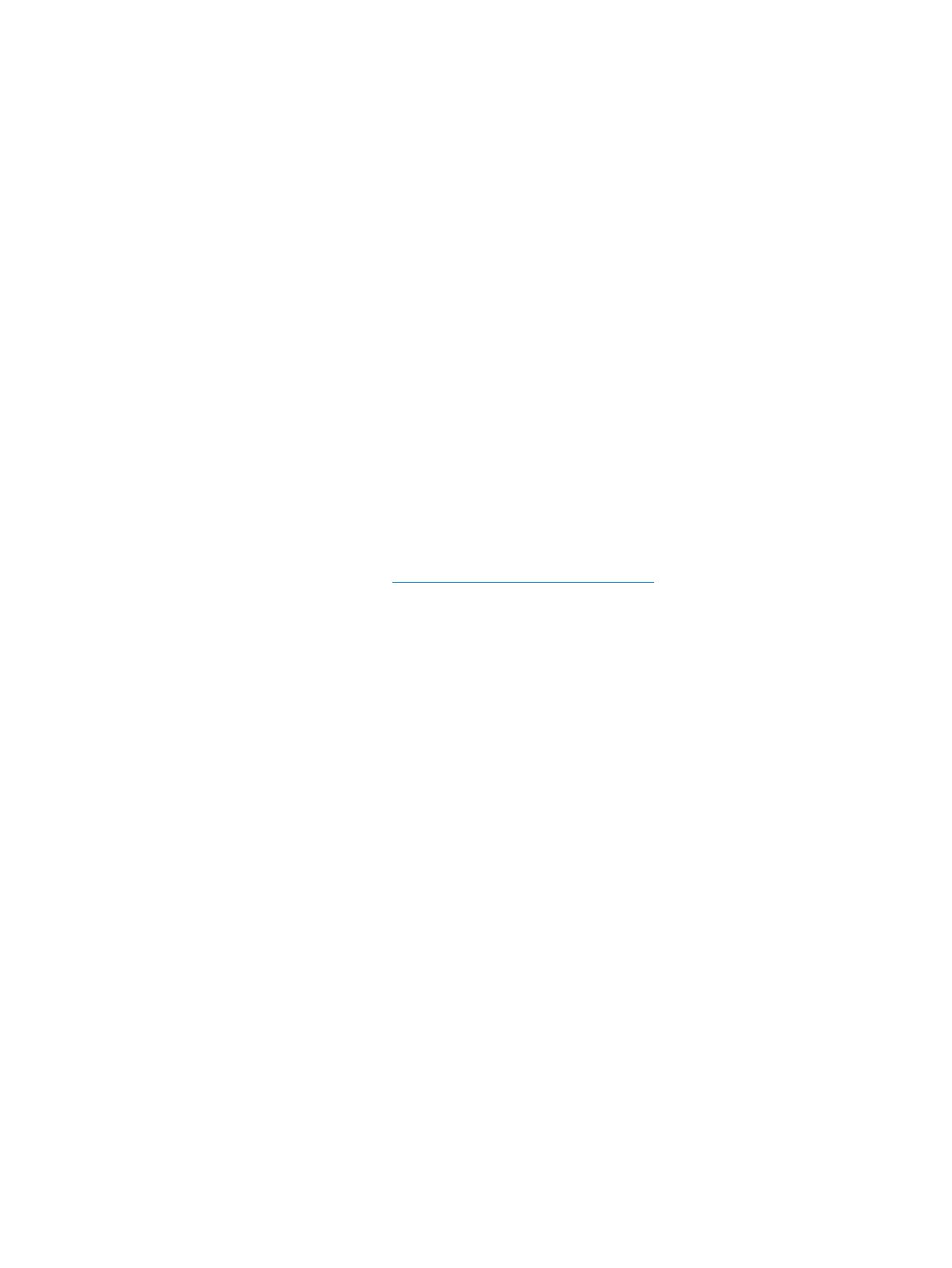
● Налаживать отношения с ведущими поставщиками вспомогательных технологий и решений.
● Поддерживать собственные и сторонние исследования и разработки, направленные на
совершенствование вспомогательных технологий, которые используются в продуктах и услугах
HP.
● Содействовать применению и развитию отраслевых стандартов и рекомендаций, касающихся
специальных возможностей.
Международная ассоциация специалистов по специальным возможностям
(IAAP)
Международная ассоциация специалистов по специальным возможностям (International Association of
Accessibility Professionals, IAAP) – это некоммерческая ассоциация, чья деятельность направлена на
повышение квалификации специалистов по специальным возможностям путем общения, обучения и
сертификации. Цель организации – помочь специалистам по специальным возможностям в повышении
квалификации и карьерном росте, а также содействовать организациям в интеграции специальных
возможностей в свои продукты и инфраструктуру.
В качестве одного из основателей HP вместе с другими организациями содействует развитию
специальных возможностей. Эта позиция способствует достижению цели нашей компании –
разрабатывать, производить и выводить на рынок продукты и услуги, которыми могут эффективно
пользоваться люди с ограниченными возможностями.
Объединив отдельных специалистов, студентов и организации по всему миру для обмена опытом и
обучения, IAAP помогает расширять возможности специалистов. Если вы хотите узнать об этом
подробнее, перейдите на страницу http://www.accessibilityassociation.org, чтобы присоединиться к
нашему онлайн-сообществу, подписаться на информационную рассылку и узнать о возможностях
вступления в организацию.
Поиск наиболее подходящих вспомогательных технологий
Все пользователи, в том числе люди с ограниченными возможностями и люди преклонного возраста,
должны иметь возможность общаться, выражать свое мнение и получать информацию с помощью
современных технологий. HP стремится повышать уровень осведомленности о специальных
возможностях как внутри компании, так и среди своих пользователей и партнеров.
Для того чтобы использовать продукты HP было удобнее, в них реализованы различные специальные
возможности: крупные шрифты, от которых не устают глаза, голосовое управление и другие
вспомогательные технологии, которые могут быть полезны в определенных ситуациях. Как выбрать
то, что нужно именно вам?
Оценка потребностей
Технологии помогают людям раскрыть свой потенциал. Вспомогательные технологии устраняют
препятствия и позволяют людям свободно чувствовать себя дома, на работе и в общественной жизни.
Вспомогательные технологии помогают расширять функциональные возможности электронных и
информационных технологий, поддерживать и совершенствовать их.
Существуют самые разнообразные вспомогательные технологии. Оценив свои потребности во
вспомогательных технологиях, вы сможете сравнить несколько продуктов, найти ответы на
собственные вопросы и выбрать лучшее решение для своей ситуации. Специалисты, которые
способны оценить потребности во вспомогательных технологиях, работают в разных областях: это
могут быть лицензированные или сертифицированные специалисты по физиотерапии,
реабилитационной терапии, речевым патологиям и т. д. Достаточными навыками для оценки могут
обладать и специалисты, не имеющие сертификата или лицензии. Чтобы понять подходит ли вам тот
или иной специалист, узнайте о его опыте, квалификации и стоимости услуг.
8 Глава 3 Специальные возможности